【はてなブログ】固定ページでカテゴリーURLリンクを作成
スポンサーリンク

サイドバーで表示設定できる「カテゴリー」。
PCですと画面右側または下に、スマホですと記事下にカテゴリーが表示されるデザインがほとんどだと思います。
でもコレ、上に載せたくないですか?
ブログ画面上部にあった方が便利、絶対!!
読者さんの直帰率も下がり、ブログに留まってくれるのでは?検索目的以外の記事も気になってくれるのでは?
そういった希望もあり、私はグローバルメニューにカテゴリーを載せることにしました。
※この記事では、固定ページでカテゴリーの一覧記事を作成する方法のみを説明します。
グローバルメニューとは?
グローバルメニュー (グローバルナビゲーションとも言われています)は、サイト内の全ページに表示され、主要ページへ案内する役割を持っています。
ブログでは、メインとなるタイトル画像の下にあるバーがグローバルメニューです。
私の本ブログでは、画像中央にあるグリーンバーがグローバルメニュー↓
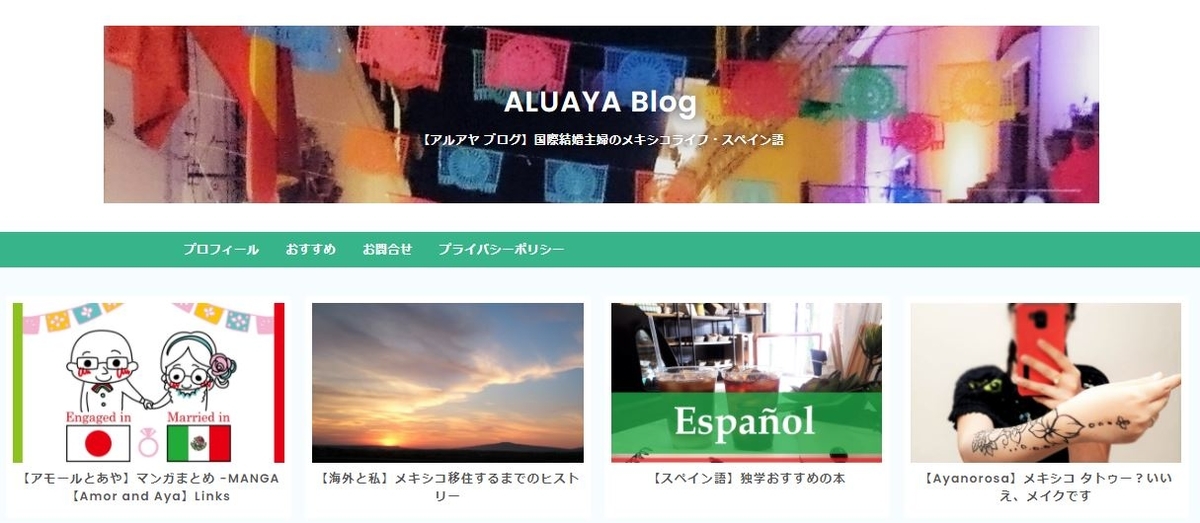
プロフィール / おすすめ / お問合せ / プライバシーポリシー を載せています。これをクリックすると各URLに飛ぶようになっています。
私は、これまで設置しておいた4つの内の1つ、「おすすめ」を「カテゴリー」に変更させました。
現在はこの並びになっています。
プロフィール / カテゴリー / お問合せ / プライバシーポリシー
リンクイメージと手順
リンクへ飛ばす流れはこのような感じです:
グローバルメニューのカテゴリーをクリックすると、カテゴリー一覧記事に飛ぶ。
カテゴリー一覧の中から見たいリンクをクリックすると、各カテゴリーの記事一覧に飛ぶ。

手順はこちら:
①固定ページを作成。
②固定ページに各カテゴリーのURLリンクを載せていく。
③この固定ページのURLをHTMLでグローバルメニューに入れる。
この記事では、①と②、固定記事を作成してリンクを載せていく作業を説明します。
ということで、
やるべきことは、グローバルメニューに設置するカテゴリー一覧記事の作成です!
はてなブログProですと固定ページの作成が可能。
通常のブログの方は、普通に記事を作成し、そのURLをグローバルメニューに入れたら大丈夫だと思いますが、あくまでの通常の記事扱いなのでランキングに入ったり広告が入り込むこともあります。
①固定ページを作ろう
固定ページの作成は、ダッシュボード左側の【固定ページ】から出来ます。
固定ページのURLを決めて「ページを作る」をクリック。URLは自分で決められます。
ちなみに、私は、前に作った「おすすめ」記事を「カテゴリー」記事に編集したので、URLはその時のもので "pickup" です。

👇 はてなブログヘルプに固定ページについて詳しく書かれています。
②カテゴリーのリンクを入れていこう
カテゴリーのコピペ
固定ページを作り記事編集画面になったら、そこからカテゴリー一覧を作成します。
各カテゴリーのリンクを貼り付けていくというコツコツ作業。
あらかじめ、各カテゴリーのURLをメモしておくと作業が楽です!
① ダッシュボードから【カテゴリー】をクリックすると、ご自身が作ってきたカテゴリーたちが表示されます。

② ひとつの項目をクリックする→URLをコピー→メモ帳などにペースト。
③ それを全項目コピペしておく。
カテゴリー名前=URLですが、名前が日本語の場合、コピペすると英数字になります。
固定ページにURL貼り付け
メモ帳などに各カテゴリーのURLをコピペ出来たら、あとはそれを固定ページにのせてリンクを作っていきます。
リンク後の表示はURLでも良いのですが、すっきりテキストにしたい人も多いはず。
① リンクにしたいテキストを選択して、リンクボタンをクリック。

②メモ帳にコピペしておいたカテゴリーURLを挿入。

選択は、埋め込みでもURLでも大丈夫です。
私は「選択範囲」(この場合、メキシコ観光)を選びました。
③ 青文字+下線になりました!
このリンク挿入作業を各カテゴリーやっていきます。

私の固定ページ(カテゴリー一覧)
私はとってもシンプルですが、グループ分けは見出し小(点線装飾付き)にして、各カテゴリーリンク、そして説明文を付けていきました。
シンプルに仕上がりました!

写真には載せていませんで、カテゴリーは10項目ほどあります。
編集したいときは、またダッシュボード >固定ページから、編集すればOKです。カテゴリーが増える度に追加していきます。
グローバルメニューに「カテゴリー」を入れました。これで読者さんが記事の検索をしやすくなったと思います!
最後に
今回は、はてなブログProで作成可能な固定ページから、カテゴリーURLのリンクを挿入して一覧記事にする方法を紹介させていただきました。
カテゴリー数が多いほど作業は地道なものになりますが、作っておくととっても便利!
私はグローバルメニューに入れて良かったと思っています (^^)



